Navigation in einer Termbank (7/11)
Für die Navigation durch eine MultiTerm-Termbank haben Sie vier Möglichkeiten:
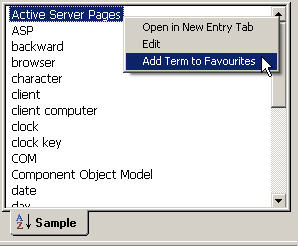
Für das Durchsuchen einer Termbank benutzen Sie das Suchfenster. In diesem Fenster können Sie:
- Einen Eintrag aufrufen, indem Sie auf den Terminus in der Liste klicken;
- Die Liste Terminus für Terminus durchgehen, indem Sie die Pfeiltasten (hoch/runter) benutzen;
- Die Bild-hoch- und Bild-runter-Tasten benutzen um sich schneller durch die Termbank zu bewegen;
- Durch das Auswählen von Nächsten Eintrag anzeigen aus dem Suchen-Menü zum nächsten Eintrag wechseln;
- Durch das Auswählen von Vorhergehenden Eintrag anzeigen aus dem Suchen-Menü zum vorigen Eintrag wechseln.
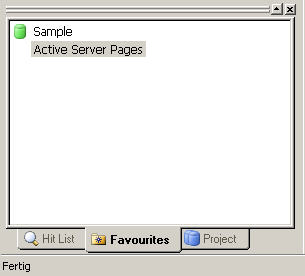
Das Register Favoriten befindet sich im Projektfenster und zeigt die vom Benutzer häufig aufgerufenen Einträge an. Es erlaubt den schnellen und direkten Zugriff auf die "Favoriten"-Einträge des Benutzers. Um neue Einträge dieser Liste hinzuzufügen, sollten Sie:
- Im Register Hitliste mit der rechten Maustaste auf den gewünschten Eintrag klicken, den Sie zur Karteikarte Favoriten hinzufügen möchten.
- Terminus zu Favoriten hinzufügen auswählen.
Diese Einträge werden dann im Projektfenster auf der Favoriten-Karteikarte angezeigt:
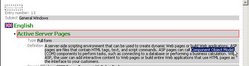
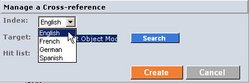
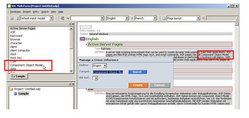
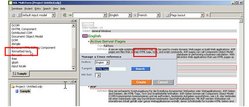
Querverweise ermöglichen die Erstellung von Hyperlinks zwischen dem Textinhalt eines beschreibenden Feldes in einem Eintrag und einem Terminus in einem anderen Eintrag innerhalb derselben Termbank. Die zugrunde liegende Idee ist es, eine Verbindung von einem Terminus zu einem anderen herzustellen.
Außerdem ist es möglich, in einer Termbank von einem Terminus zu einem anderen zu gelangen, indem man Querverweise benutzt. Wenn Sie durch eine Termbank navigieren, machen Sie einen Doppelklick auf dem Querverweis, um zum Ziel-Terminus zu gelangen. Der zugehörige Eintrag wird im Eingabefenster angezeigt.
Querverweise können nur in beschreibenden Feldern erstellt werden, deren Inhalt reiner Text ist - also keine Picklist-Werte, numerische Daten usw.
Um einen Querverweis zu erstellen:
- Öffnen Sie das Menü Eintrag und wählen Sie die Option Bearbeiten - Sie können alternativ auch F2 drücken oder einen rechten Mausklick im Eingabefenster machen und Bearbeiten wählen.
- Sie werden bemerken, dass sich der Hintergrund des Eingabefensters grau färbt, was bedeutet, dass SDL MultiTerm in den Bearbeitungsmodus gewechselt hat. Ermitteln und wählen Sie die genaue Textstelle oder den Terminus, für den Sie einen Querverweis erstellen möchten, in der Eintragsstruktur aus.
Wenn der Ausgangsterminus für den Querverweis nicht in der Datenbank enthalten ist (in unserem Beispiel HTML tags) und Sie einen Querverweis auf einen in der Termbank enthaltenen Terminus (im Beispiel formatted text) anlegen möchten, klicken Sie auf den Zielterminus im Suchfenster und bestätigen Sie dann die Änderungen, indem Sie auf Create klicken.
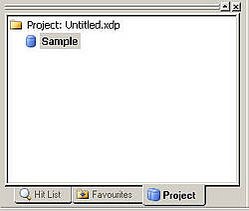
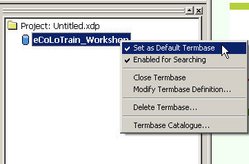
Ein weiterer wichtiger Aspekt, der bei der Navigation durch Termbanken berücksichtigt werden muss, ist, dass trotz der möglichen gleichzeitigen Suche in mehreren Termbanken immer eine als Standardtermbank festgelegt ist. SDL MultiTerm legt die erste Termbank, die in einem Projekt geöffnet wird, als Standardtermbank fest.
Die Standardtermbank ist durch ein blaues Symbol im Register Projekt gekennzeichnet und kann durch eine andere Termbank ersetzt werden. Wenn Sie mehrere Termbanken geöffnet haben und eine Suche durchführen, durchsucht SDL MultiTerm zuerst die Standardtermbank. Die weiteren Termbanken werden in der Reihenfolge, in der sie dem Projekt hinzugefügt wurden, durchsucht.
Um die Standardtermbank eines Projekts zu ändern:
- Wählen Sie im Menü Projekt die Option Projekteigenschaften
- In dem sich öffnenden Dialogfenster Projekteigenschaften wählen Sie die Termbank, die Sie als Standard festlegen möchten
- Klicken Sie auf Als Standard verwenden
Sie können auch das Register Projekt öffnen, auf die Termbank, die Sie als Standard festlegen wollen, mit der rechten Maustaste klicken und Als Standardtermbank festlegen auswählen.

